음악을 더하는 법 — 짧은 클립이 이야기로 변하는 이유
깜빡이는 생일 촛불. 어설픈 건배사가 묘하게 들어맞는 순간. 저녁 빛을 받은 상품이 시장을 향해 서는 장면. 음악이 없으면 그저 영상일 뿐입니다. 음악이 더해지면 그것은 기억이 됩니다—가족이 다시 재생하고, 고객이 끝까지 보는 이야기로.
우리의 온라인 비디오 메이커로 iPhone, Mac, PC, Android 어디서나 브라우저만으로 작업하세요. 설치도 없습니다. 앱도 없습니다. 회원가입도 필요 없고, 워터마크 없는 깔끔한 내보내기로 마무리하세요. 빠르게 영상과 음악을 결합해봅시다.
1단계: 파일을 추가하고 트랙을 고르는 법
가지고 있는 어떤 형식이든 업로드하세요: 비디오(MP4, MOV, AVI, MKV), 오디오(MP3, WAV, M4A), 이미지(JPG, PNG, GIF). 슬라이드쇼를 만들고 있나요? 노래는 모든 프레임을 한 줄로 꿰는 실이 됩니다.
음악 고르기: 움직임의 템포를 장면과 맞추세요. 느린 패닝에는 긴 음표가, 점프컷에는 퍼커션이 어울립니다. 질감을 더하고 싶다면 효과음 추가—발자국, 옷자락의 스침, 도시의 숨결—로 장면에 현실감을 더하세요.
합법적인 트랙과 방송국급 SFX를 찾고 있나요? 여기서 시작하세요: 무료 음악 & SFX 가이드.
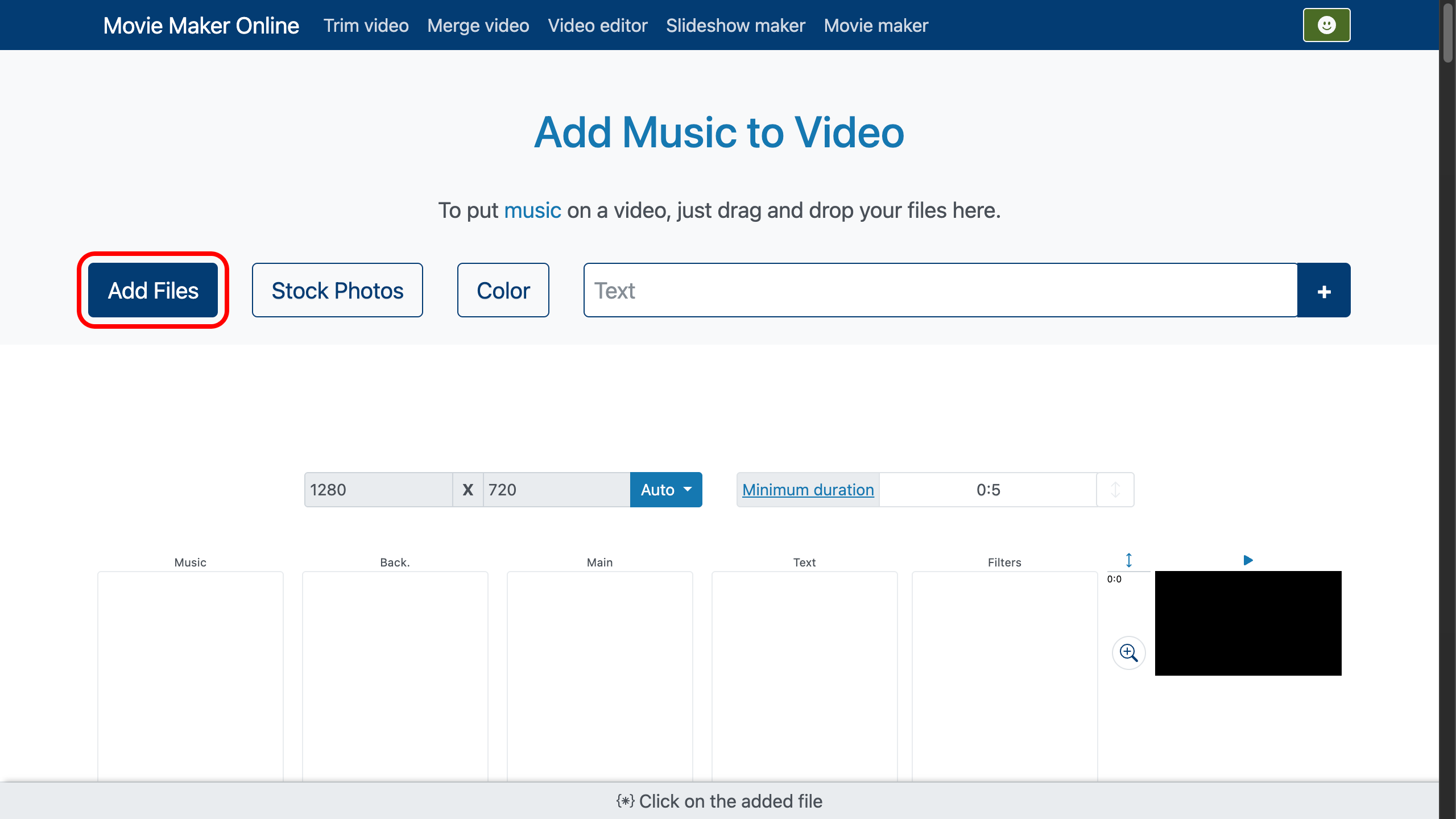
2단계: 세로 타임라인에 음악 배치하기
비디오는 비디오 트랙에, 노래는 음악 트랙에 자동으로 놓입니다. 우리 편집기는 세로 타임라인을 사용합니다. 파일이 아래로 내려갈수록 최종 영상에서 시작 시점이 늦어집니다.
노래를 위로 끌어올리면 더 일찍 시작하고, 아래로 내리면 더 늦게 시작합니다. 위치 고정은 버튼으로 제어합니다. 파일을 드래그하면 고정이 자동으로 켜집니다. ‘차례대로’ 자동 정렬로 돌아가려면 를 다시 눌러 비활성화하세요.
이렇게 하면 시곗바늘과 씨름하지 않고도 영상 위에 음악을 얹을 수 있습니다.
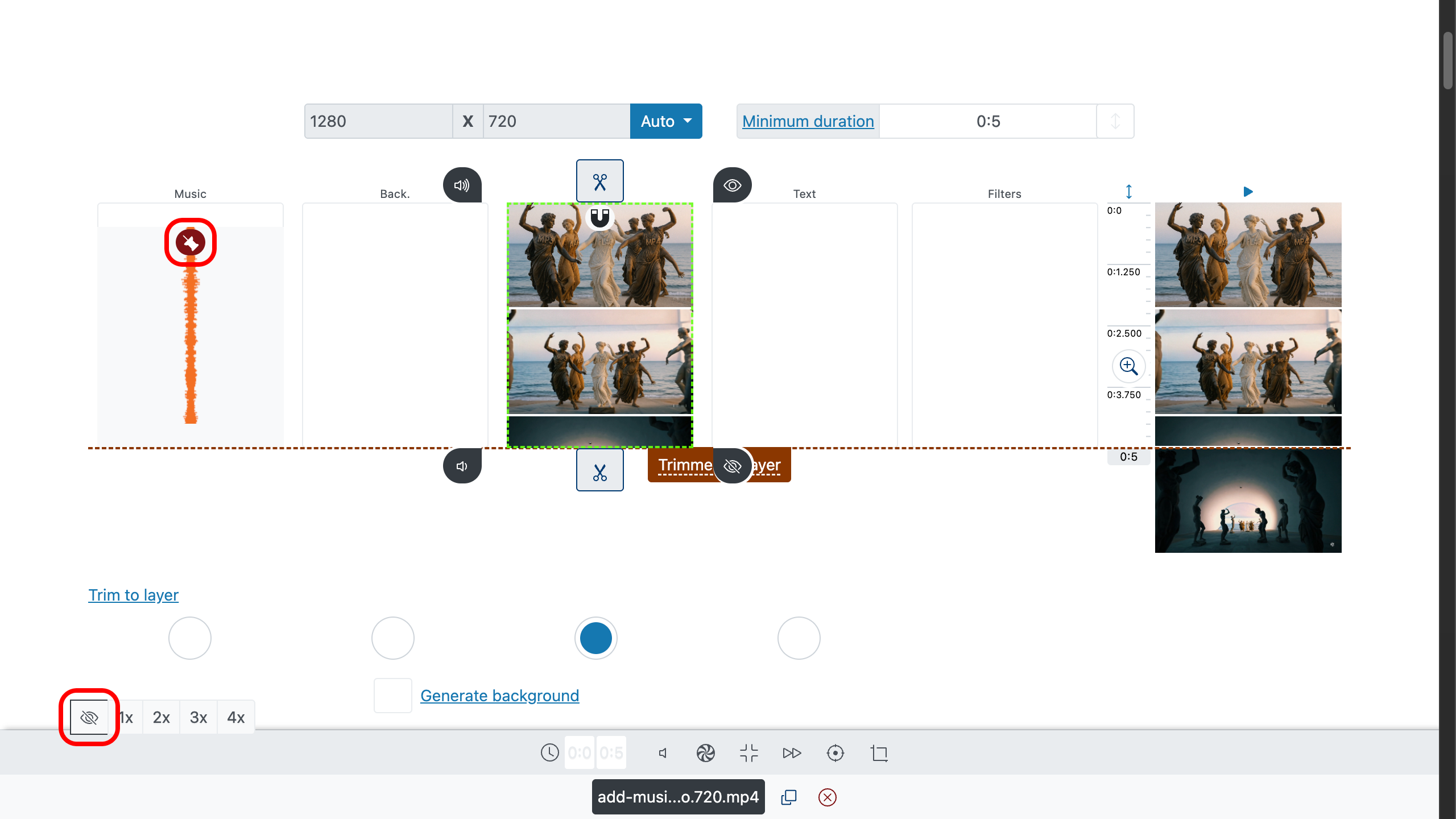
3단계: 외과적 정밀도로 트리밍하는 법
핸들을 사용해 앞뒤를 정교하게 깎아내세요. 정확한 수치를 원하신다면 클립 속성에서 인/아웃 시간을 직접 입력하세요. 핀포인트 제어가 필요하면 오른쪽의 타임라인 확대를 사용하세요: .
완벽한 컷 포인트를 찾으려면 타임라인이나 미리보기를 더블클릭해 재생 헤드를 두고, 컨트롤 바의 를 누르세요. 곡의 끝을 쫓고 싶지 않다면 기본 레이어(보통 메인 영상)를 선택한 뒤 영상 편집 영역에서 ‘레이어에 맞춰 트리밍’을 켜면 됩니다. 그러면 음악을 포함한 다른 모든 파일이 그 레이어에 맞춰집니다.
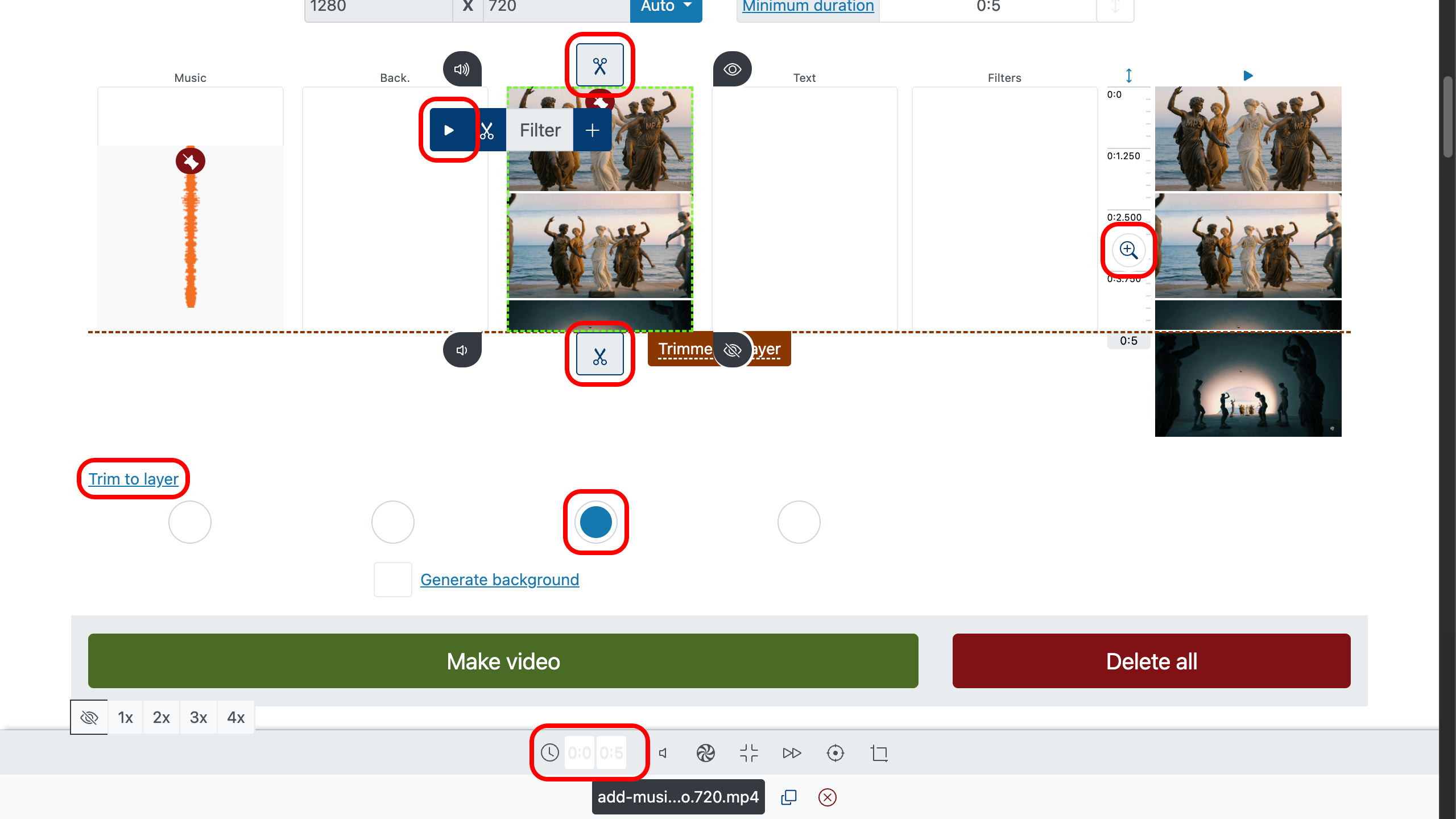
4단계: 페이드 인과 페이드 아웃 추가하기
딱딱한 시작은 값싸 보이고, 급한 끝맺음은 미완성처럼 느껴집니다. 으로 시작을 부드럽게 하고 오디오 설정에서 끝에 자연스러운 페이드 아웃을 더하세요. 이제 사운드트랙이 컷과 맞춰 호흡합니다.
여러 클립과 노래를 함께 다루나요? 영상 이어붙이기를 참고하세요— 트랜지션이 장면들을 꿰매어 영상과 음악의 결합이 매끄럽게 느껴지게 합니다.
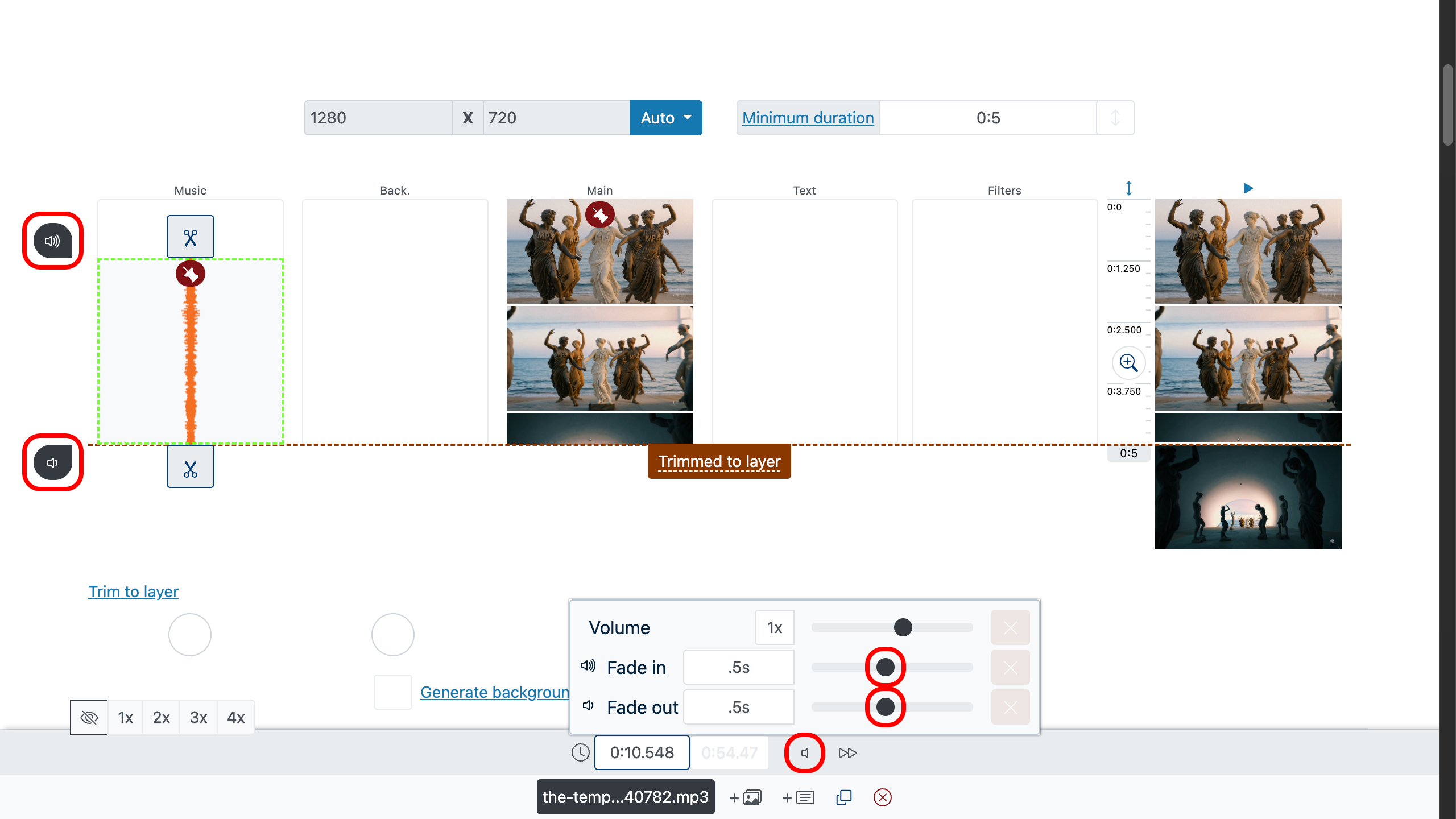
5단계: 배경음악 추가하기
볼륨 값을 조절해 배경음악을 낮추고 주요 오디오 (대사, 현장 핵심 소리)를 돋보이게 하세요. 음악은 장면을 받쳐주되 경쟁하지 않도록 낮추는 것이 좋습니다.
- 배경으로 쓰는 음악: 하단 설정 패널에서 음악 트랙의 볼륨을 낮추세요.
- 주 오디오 우선: 같은 방식으로 영상의 기본 오디오 트랙 볼륨을 높일 수 있습니다.
- 밸런스: 말소리에 공간을 주고 음악은 한걸음 물리세요.
- 부드러움: 필요하다면 페이드 인/아웃을 더해 음악이 갑자기 시작되거나 끝나지 않게 하세요.
팁: 목표는 또렷한 대사입니다. 단어가 잘 들리지 않는다면 음악을 조금 더 낮춘 뒤 를 눌러 귀로 판단하세요.
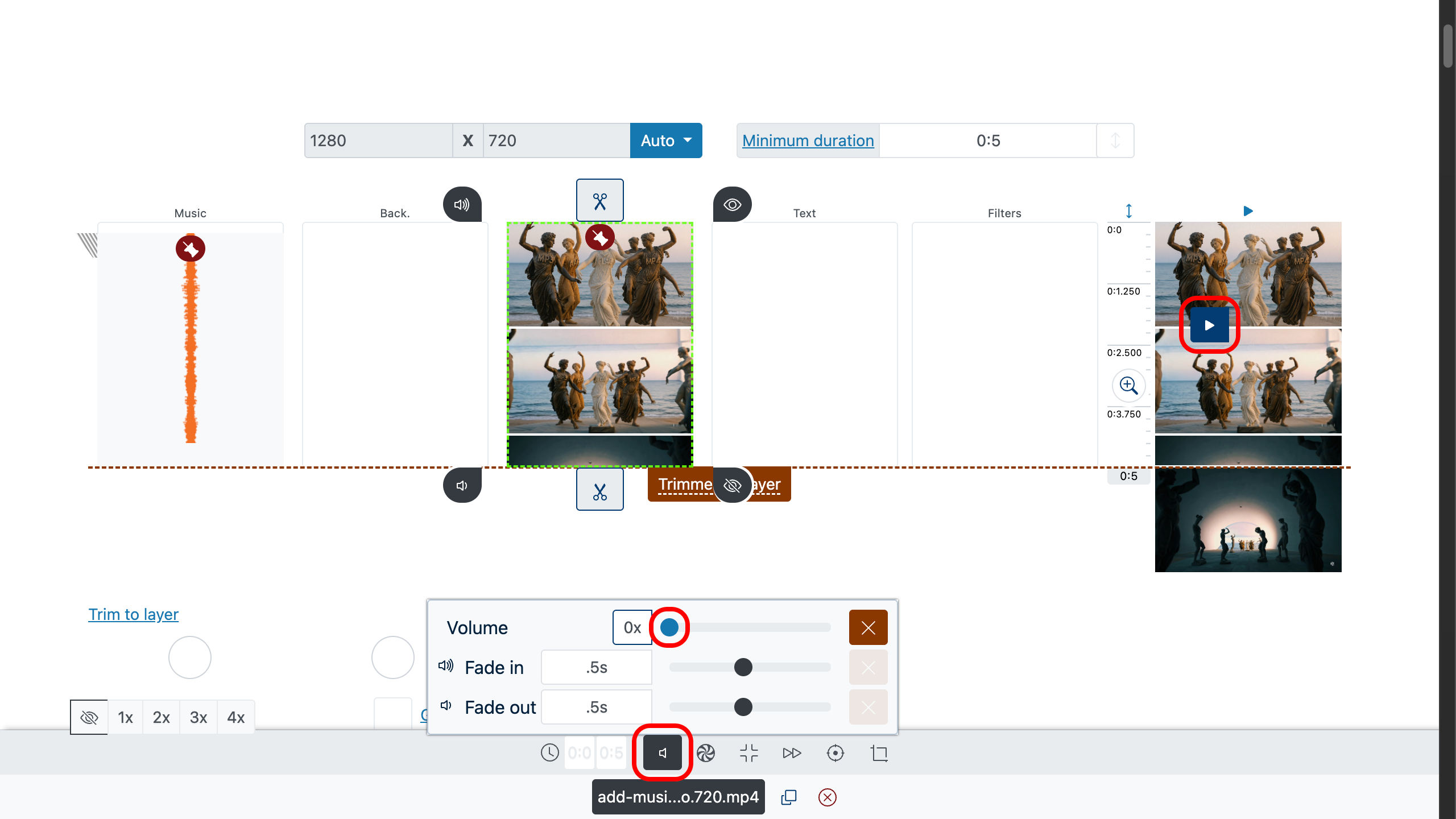
6단계: 미리보기, 생성, 다운로드
미리보기 레이어를 아무 곳이나 더블클릭해 재생 헤드를 옮긴 다음, 를 눌러 싱크, 트리밍, 페이드, 레벨을 확인하세요. 만족스럽다면 파일을 생성하고 워터마크 없는 결과물을 무료로 내려받으세요.
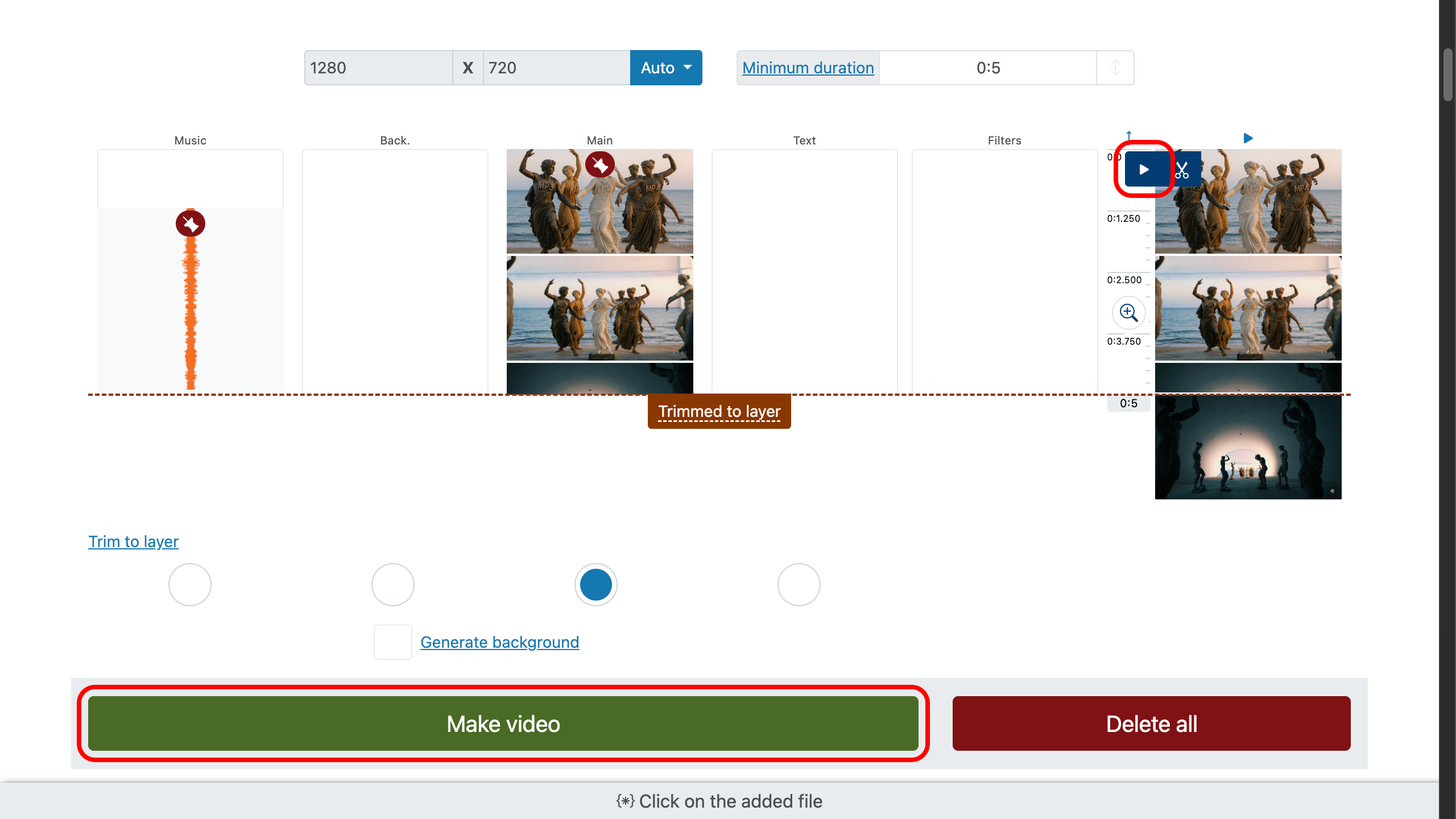
7단계: 음악이 결합된 최종 영상(워터마크 없음)
더 좋은 컷을 위한 현명한 선택
목소리가 길을 이끕니다. 대사가 있다면 음악은 한 발 뒤에서 받쳐주세요—덮지 마세요.
비트 위에서 자르세요. 편집점을 드럼 히트나 코드 전환에 맞추세요. 보이지 않는 리듬은 시청 완주율을 높입니다.
하나의 모티프. 강한 주제 하나가 낯선 곡들의 플레이리스트보다 낫습니다. 초반에 예고하고, 끝에서 회수하세요.
깔개보다 악센트. 주인공 샷에 울리는 한 번의 차임이, 곳곳에 깔아둔 효과의 바다보다 강합니다.
합법을 지키세요. 로열티 프리 음악과 명확한 라이선스의 SFX가 영상을 보호합니다. 첫 경유지: 무료 음악 & SFX 가이드.
자주 묻는 질문
다른 영상의 음악을 사용하려면?
이 편집기는 오디오 교체 도구처럼 활용할 수 있습니다:
- 원본 영상의 볼륨을 0으로 설정하세요.
- 다른 영상을 음악 트랙에 추가하세요.
여러 오디오 트랙을 동시에 사용할 수 있나요?
물론 가능합니다. 필요한 만큼 오디오 트랙을 추가할 수 있습니다. 예를 들어 음악 파일용 한 트랙, 보이스오버용 두 번째 트랙, 효과음용 세 번째 트랙을 둘 수 있습니다.
팁: 레벨을 균형 있게 맞춰 대사가 앞서도록 하고, 자연스러운 시작과 끝을 위해 페이드 인/아웃을 사용하며, 대사 아래에서는 음악 볼륨을 약간 낮춰 또렷하고 전문적인 사운드를 만드세요.